如何提取图片中的文字
有的小伙伴为了快速在PDF文档或者Word文档中输入图片中的文字,或者无法复制某个软件中的文字时,因此可以在OCR文字识别软件或者扫一扫中提取图片中的文字,但是却不知道如何提取,那么小编就来为大家介绍一下吧。
具体如下:
1. 第一步,小伙伴如果发现无法复制某个软件中的文字时,我们可以来提取文图片中的文字,来进行复制,所以需要使用截图工具来截取文字所在的页面。
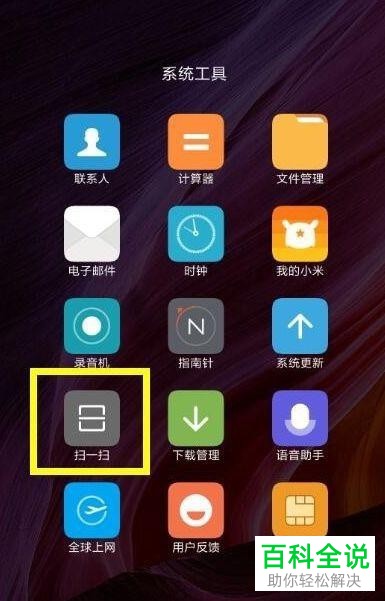
2. 第二步,点击并打开OCR文字识别工具或者小米MIUI系统中的扫一扫软件,来识别图片中的文字。
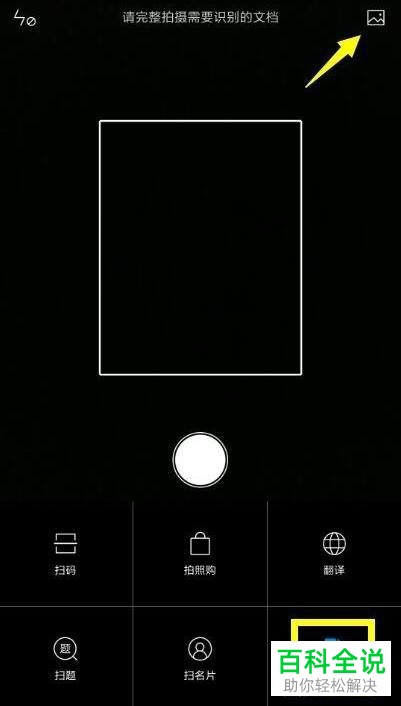
3. 第三步,来到下图所示的扫一扫主界面后,点击页面底部的扫文档选项,接着点击右上角的从图片获取图标,并打开想要提取文字的图片,然后点击右下角的识别文字选项。
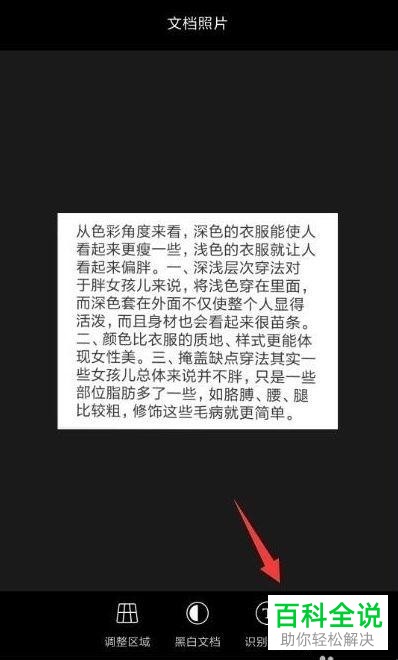
4. 第四步,我们可以看到如下图所示的扫描结果页面,可以根据自己的需求,来设置文字的语言格式。
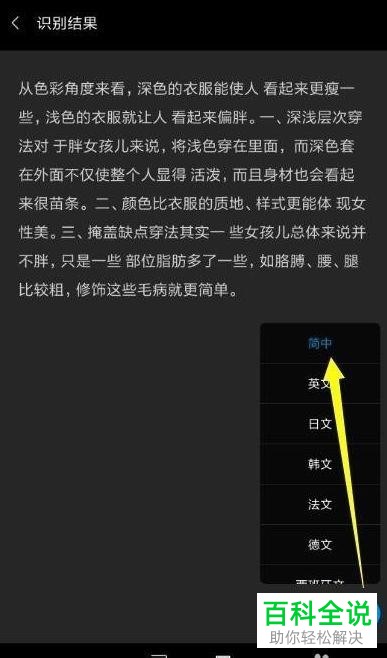
5. 第五步,在下图所示的页面中,点击识别文字选项,我们可以看到系统自动生成对应的文字内容了,同时我们也可以在OCR文字识别工具中,来复制识别后的文字内容。
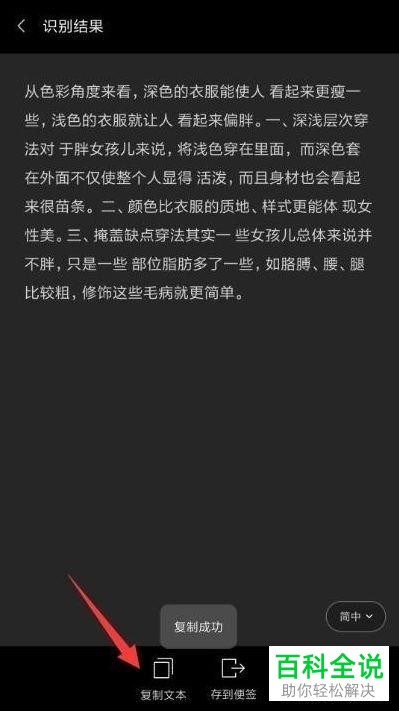
6. 第六步,如果小伙伴想要在电子文档查看提取后的文字,那么可以使用轻快PDF文档查看器来查看。

7. 第七步,点击并打开轻快PDF文档查看器软件,并打开PDF文档,就可以编辑该页面中的内容了, 还可以增删页面的文字内容。

以上就是如何提取图片中的文字的方法。
赞 (0)

